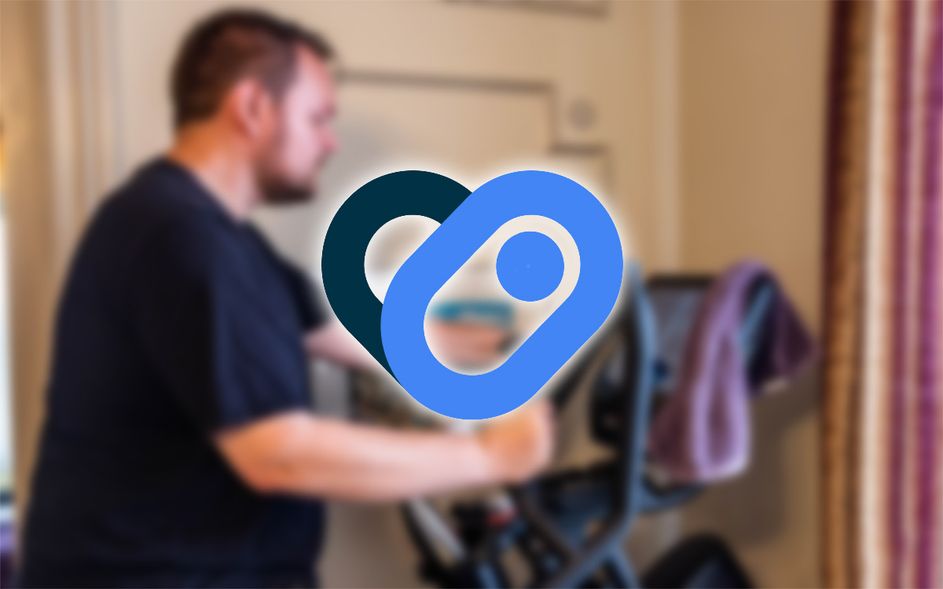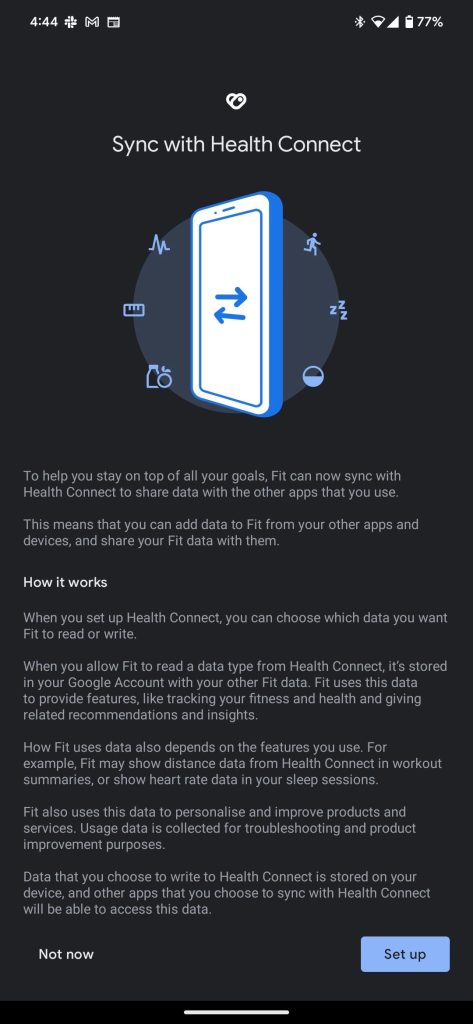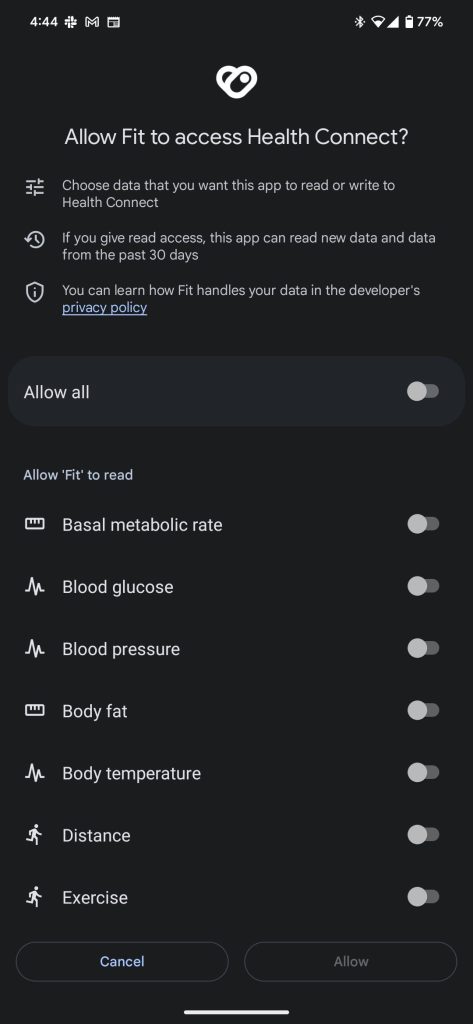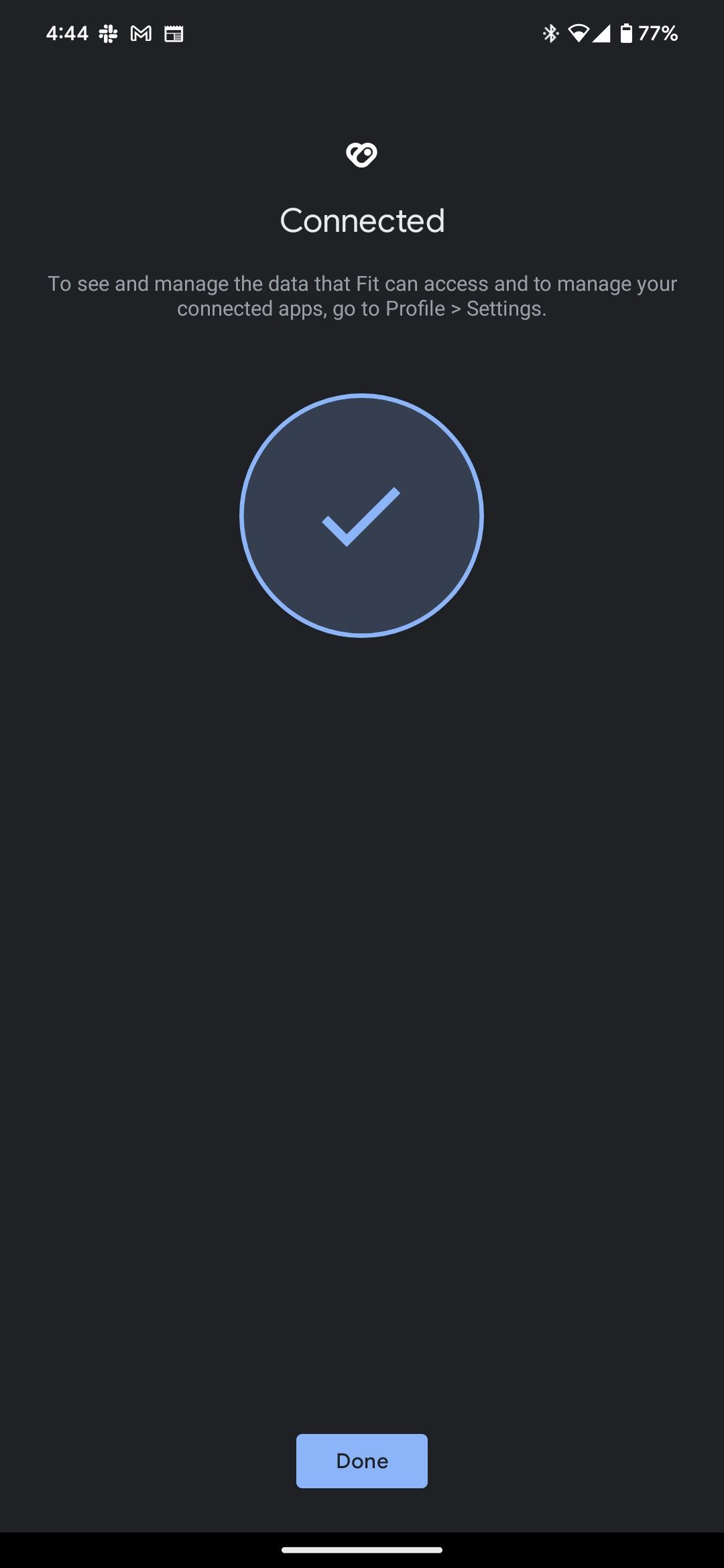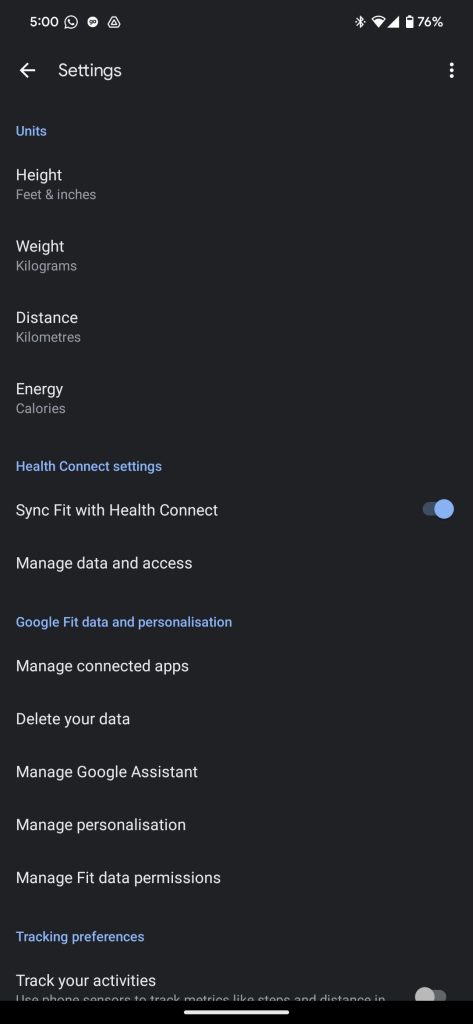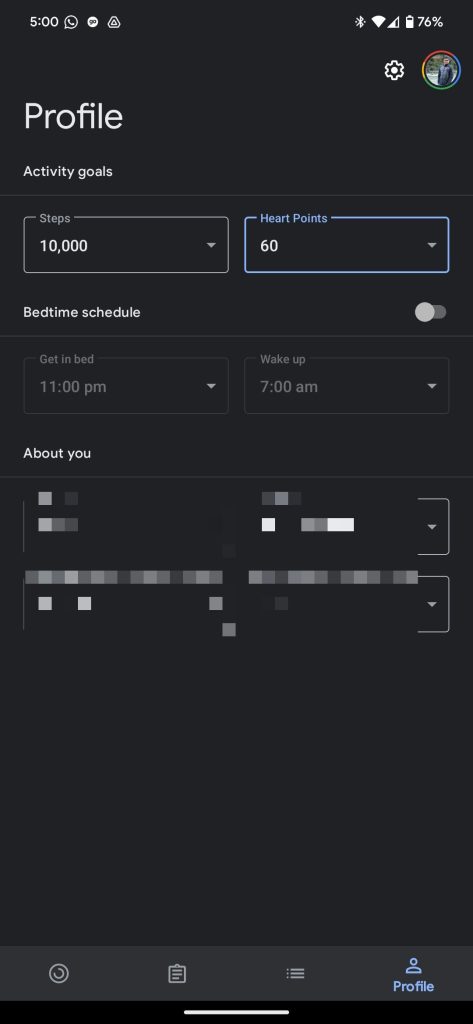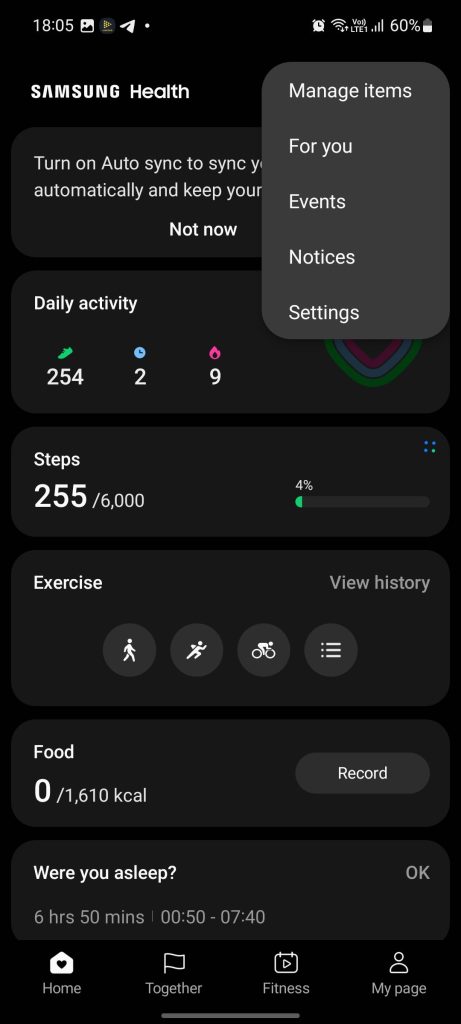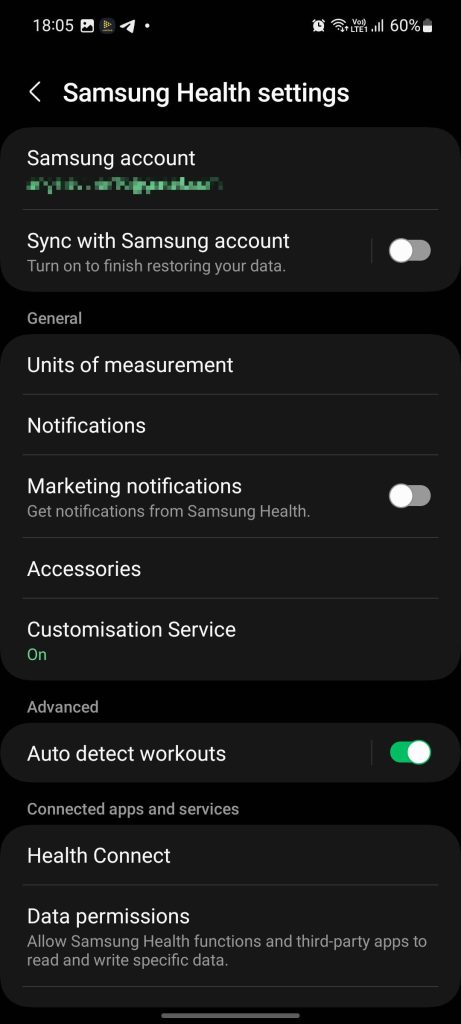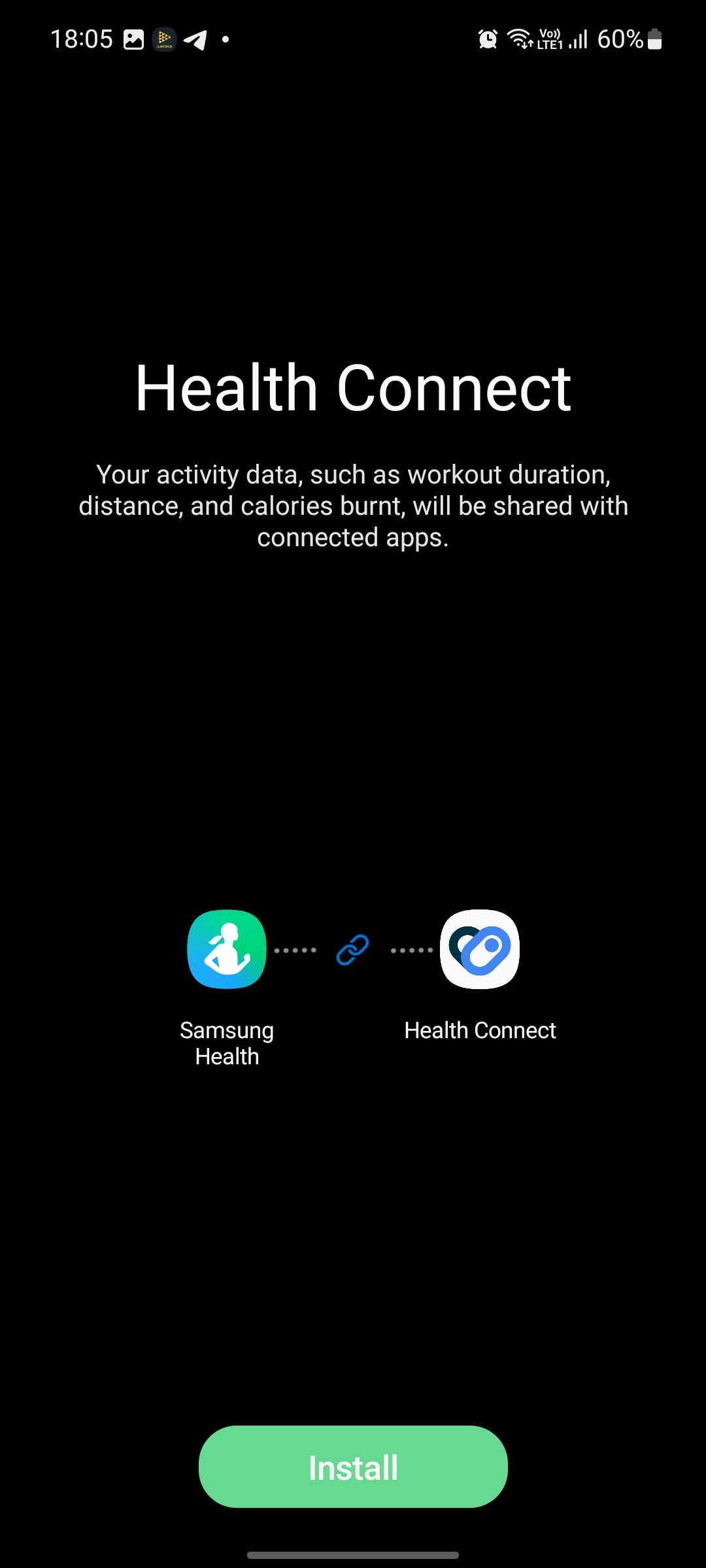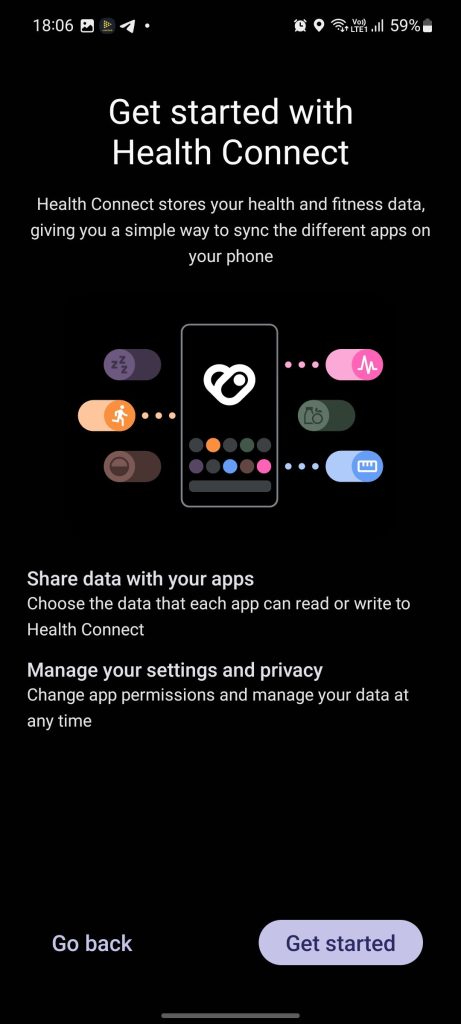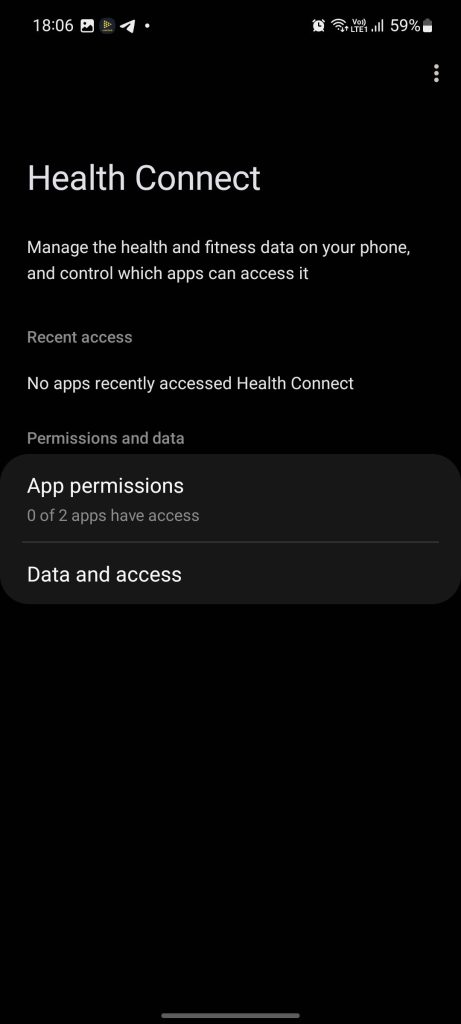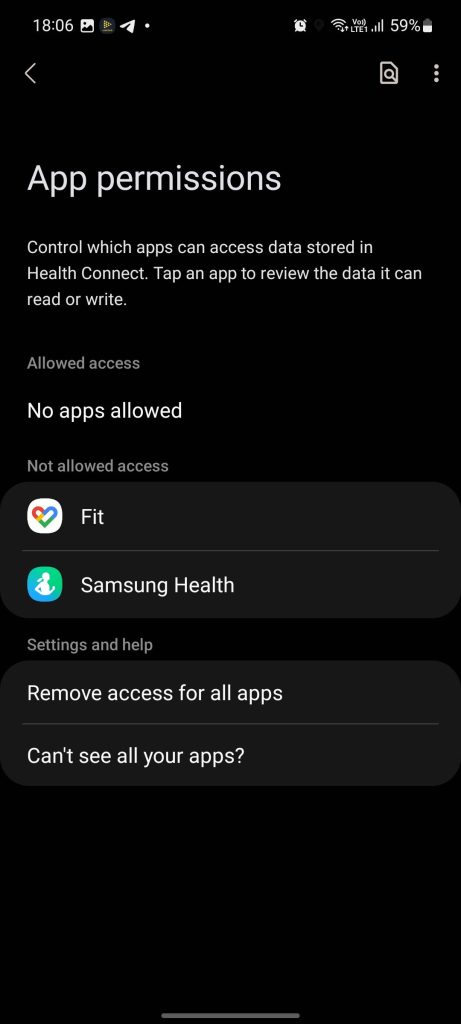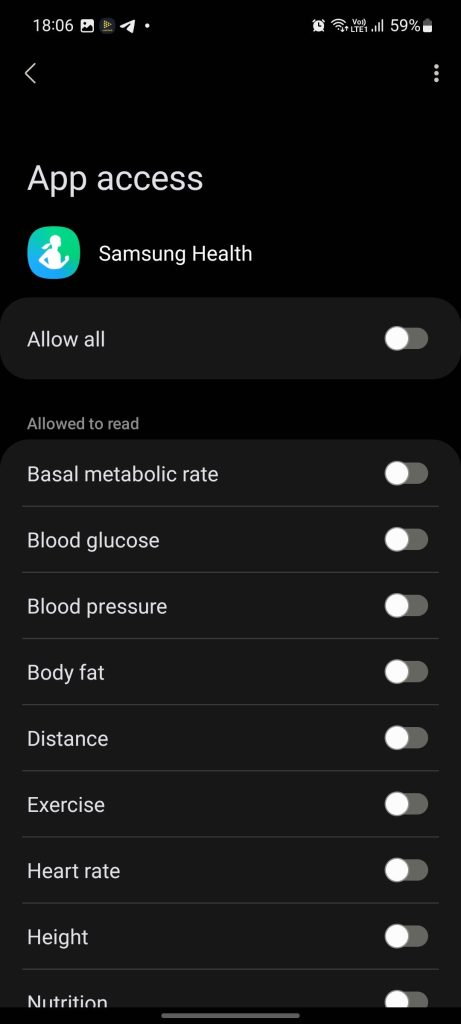با وجود عملکرد باورنکردنی برنامه Samsung Health در ردیابی معیارهای سلامت و تناسب اندام در ابزارهای پوشیدنی آن، دارندگان ساعت های هوشمند سامسونگ گزینه های زیادی برای اشتراک گذاری و خروجی داده های خود ندارند.
به گزارش تکناک، پلتفرم ردیابی سلامت Google Fit، به عنوان یک مرکز داده سلامت برای برنامه ها و سرویس های مختلف تناسب اندام عمل میکند. اما مشکل موجود این است که Samsung Health اجازه خروجیگرفتن از داده ها و وارد کردن آنها در Google Fit را به کاربر نمی دهد.
گوگل قصد برطرفکردن این مشکل با ارائه Health Connect و فراهم کردن امکان یکپارچهسازی دسترسی به داده های سلامتی از چندین برنامه و سرویس در یک مکان واحد را دارد.
در ادامه نحوه همگام سازی داده های Samsung Health با Google Fit با استفاده از Health Connect آورده شده است.
Heath Connect چیست؟
Health Connect پلتفرمی متشکل از مجموعهای از چندین API و سرویس سنجش معیارهای سلامتی است. در حال حاضر، برنامه های تناسب اندام باید به صورت دستی با سایر سرویس های مشابه به منظور اشتراک دادهها متصل شوند. به عنوان مثال، درصورت استفاده از Strava برای ردیابی، برنامه های دیگر مانند Sleep My Cycle امکان دسترسی به داده ها را نخواهند داشت. به طور مشابه، اگر از Sleep در اندروید برای نظارت بر کیفیت خواب استفاده شود، سایر برنامههای ردیابی تناسب اندام امکان مشاهده دادههای آن را درصورت اضافه نکردن برنامه به پشتیبانی آن نخواهند داشت.
Health Connect قصد حل این مشکل را دارد. با این برنامه هر برنامه تناسب اندام می تواند داده های قابل جمع آوری در برنامه دیگر را به Health Connect وارد کند. به این ترتیب، برنامه ها می توانند داده های خود را بدون به خطر انداختن حریم خصوصی کاربر با یکدیگر به اشتراک بگذارند.
Health Connect از اشتراکگذاری طیف وسیعی از دادههای سلامتی، از جمله انواع فعالیت، اندازهگیریهای بدن، ردیابی دوره، موارد حیاتی و غیره پشتیبانی میکند.
نحوه راه اندازی Health Connect
قبل از اینکه بتوان Samsung Health را با Google Fit همگام سازی کرد، باید Health Connect را در تلفن خود نصب و راه اندازی کرد.
- Health Connect را از Play Store در تلفن اندرویدی خود دانلود کنید.
- Health Connect را باز کنید.
- روی Get Started بزنید.
- App permissions را انتخاب کنید.
- Samsung Health را از لیست برنامه ها انتخاب کنید.
- Allow all را فعال یا دادههای سلامت مورد نظر برای همگامسازی را بهصورت دستی انتخاب کنید.
نحوه همگام سازی داده های Google Fit با Health Connect
قبل از انجام مراحل زیر، Google Fit را در تلفن و ساعت هوشمند خود دانلود و تنظیم کنید.
- اولین باری که Google Fit را پس از نصب Health Connect باز میکنید، بنر Sync with Health Connect را میبینید.
- روی Get start بزنید.
- از صفحه Sync with Health Connect گزینه Set up را انتخاب کنید.
- به Fit اجازه دسترسی به دادههای Health Connect را بدهید. می توانید اجازه دسترسی به هر گروه داده را به صورت جداگانه انتخاب کنید.
- برای ادامه Allow را بزنید
پس از اتصال، Google Fit دادههای به اشتراکگذاشتهشده با Health Connect را در 30 روز گذشته به منظور واردکردن دادههای ذخیرهشده موجود توسط سرویسهای دیگر را بررسی میکند. با دنبال کردن مراحل زیر میتوان همگامسازی دادههایGoogle Fit با Health Connect را تایید کرد:
- برنامه Google Fit را در تلفن خود باز کنید.
- روی دکمه profile در پایین نوار هدایت بزنید.
- روی Setting در بالا بزنید.
- از فعال بودن گزینه Sync Fit with Health Connect اطمینان حاصل کنید.
نحوه همگام سازی داده های Samsung Health با Health Connect
اکنون باید Samsung Health را به Health Connect متصل کنید.
- برنامه Samsung Health را باز کنید.
- روی نماد منوی اصلی سه نقطه در گوشه سمت راست بالا بزنید.
- Setting را انتخاب کنید.
- روی Health Connect بزنید
- برنامه را نصب کنید.
- Health Connect را باز و روی Get Started بزنید.
- روی App Permissions ضربه بزنید.
- Samsung Health را انتخاب کنید.
- نوع دادههای مورد نظر برای همگام سازی را انتخاب کنید.
- برای تکمیل فرآیند Allow را بزنید
ممکن است داده های Samsung Health فوراً در Google Fit ظاهر نشود. فرآیند همگامسازی ممکناست چند ساعت طول بکشد، و هیچ راهی برای پیشبرد سریع این فرآیند به صورت دستی وجود ندارد.
مشاهده داده های Samsung Health در Google Fit
با فعال بودن همگامسازی دادهها بین Samsung Health و Google Fit، میتوان آمار سلامت ردیابیشده در برنامه دوم را مشاهده کرد. برای دریافت نمای جدول زمانی فعالیتهای روزانه ردیابی یا ضبط شده، به تب Journal در Google Fit بروید. این جدول یک تصویر کامل از فعالیت بدنی روزانه، از جمله چرخه خواب ارائه می دهد. روی یک ورودی برای دریافت جزئیات بیشتر مانند ضربان قلب، مسافت طی شده، انرژی مصرف شده و موارد دیگر، بزنید.
Samsung Health اجازه همگامسازی تعداد قدمها با Google Fit را نمیدهد. بدین منظور، باید به ردیابی Fit اعتماد کنید.
مدیریت داده های سلامتی از Google Fit
Health Connect مشاهده ردیابی فعالیت ها را با استفاده از Samsung Health در Google Fit (health platform) آسان می کند. چندین مورد از بهترین برنامههای سلامت و تناسب اندام برای اندروید نیز از Health Connect پشتیبانی میکنند، بنابراین میتوان دادهها را از آنها به Google Fit وارد کرد و به Google Fit اجازه عمل به عنوان یک مرکز داده مرتبط با سلامت را داد.